Sollten Sie auf die Professional-Version von Windows 11 upgraden?
Veröffentlicht: 2022-08-22
Die Professional (Pro) Edition von Windows 11 bietet eine Vielzahl von Funktionen, die in der Home-Version nicht enthalten sind. Wenn Sie bereits Windows 10 Pro verwenden, müssen Sie sich um nichts kümmern – Sie erhalten automatisch Windows 11 Pro. Aber lohnt sich das 99-Dollar-Upgrade für alle anderen?
Was bietet die Professional-Version?
Windows-Sandbox
Hyper-V-Manager
Gruppenrichtlinie und der Gruppenrichtlinien-Editor
BitLocker-Verschlüsselung
Remotedesktop
Lohnt sich das Upgrade auf Windows 11 Pro?
So führen Sie ein Upgrade auf Windows 11 Pro durch
Was bietet die Professional-Version?
Die überwiegende Mehrheit der exklusiven Funktionen in Windows 11 Pro bezieht sich auf die Remoteverwaltung und -einrichtung sowie auf andere unternehmensspezifische Anforderungen. Diese sind überzeugend – und oft notwendig – für Unternehmen. Aus diesem Grund enthalten die meisten PCs, die mit Windows 11 geliefert werden, Windows 11 Home.
Wenn Sie sich fragen, ob Sie Ihren Heim-PC für diese Funktionen aufrüsten sollten, lautet die Antwort fast definitiv nein. Diese Funktionen sind außerhalb eines Geschäfts- oder Bildungsumfelds sowieso nicht besonders nützlich.
Es gibt jedoch einige Funktionen, die Windows-Enthusiasten überzeugen könnten.
Windows-Sandbox
Mit Windows Sandbox können Sie Anwendungen in einer virtuellen Umgebung ausführen, die vollständig vom Rest Ihres Systems isoliert ist. Es ist kein Ersatz für gute Sicherheitspraktiken und eine gesunde Portion Vorsicht, aber es ermöglicht Ihnen, verdächtige Dateien oder Programme ohne annähernd so viel Risiko für Ihr System zu öffnen.
VERWANDT: So stellen Sie sicher, dass eine Datei sicher ist, bevor Sie sie herunterladen
Betrachten Sie den Fall, in dem Sie eine ausführbare Datei herunterladen, mit der Sie die Benutzeroberfläche Ihres Windows-PCs anpassen können. Normalerweise müssten Sie es über einen Dienst wie VirusTotal.com ausführen und dann tatsächlich versuchen, es auf Ihrem PC zu installieren. Wenn es sich um eine neue oder besonders clevere Malware handelt, ist es durchaus möglich, dass die Virenscanner auf VirusTotal (und auf Ihrem PC) sie übersehen. Dann stecken Sie mit einem infizierten Computer fest. Mit Windows Sandbox können Sie die ausführbare Datei in eine sichere Umgebung laden, ausführen und dann tatsächlich feststellen, ob sie bösartig ist oder nicht, mit sehr geringem Risiko für Ihren Computer.
Windows Sandbox ist definitiv eine der nützlichsten Funktionen in Windows 11 Pro, und die meisten Benutzer könnten davon profitieren.
Hyper-V-Manager
Hyper-V Manager ist eine grafische Benutzeroberfläche (GUI) für Hyper-V. Hyper-V ist ein Hypervisor, der virtuelle Maschinen erstellt und verwaltet.
VERWANDT: Was ist ein Hypervisor für virtuelle Maschinen?
Das klingt komplex, ist aber gar nicht so schlimm – virtuelle Maschinen sind nur „falsche“ Computer, die auf Ihrem echten, physischen Computer laufen. Sie können alle möglichen Dinge mit ihnen tun, z. B. andere Betriebssysteme ausführen, ihren Arbeitsspeicher, ihre CPU-Kerne, ihren Videospeicher und im Grunde alle anderen gewünschten Attribute optimieren. Es gibt eine Million und eine Verwendung für virtuelle Maschinen, und sie sind wirklich nur durch Ihre Vorstellungskraft, Kreativität und Bedürfnisse begrenzt.
Was Virtualisierungsprogramme angeht, ist Hyper-V ziemlich gut – die zweite Iteration des Windows-Subsystems für Linux (WSL) verlässt sich darauf, und die Leistung von WSL ist schnell und reaktionsschnell. Mit Hyper-V Manager können Sie lediglich die virtuellen Maschinen, die Hyper-V verwenden, mit einer grafischen Benutzeroberfläche überwachen und steuern.
RELATED: Beginner Geek: So erstellen und verwenden Sie virtuelle Maschinen
Hyper-V Manager ist jedoch nicht wirklich notwendig. Es gibt viele Virtualisierungsanwendungen für Windows, wie VirtualBox oder VMWare Workstation Player, die ausgezeichnet und kostenlos sind. Proxmox und EXSi sind beide eine gute Wahl, wenn Sie nach etwas Anspruchsvollerem suchen, um „Bare Metal“ auf einem Server auszuführen. Zwischen den beiden ist Proxmox wahrscheinlich freundlicher gegenüber neuen Benutzern.
Hyper-V Manager ist definitiv ein großartiges Tool, wenn Sie aus irgendeinem Grund im Windows-Ökosystem arbeiten müssen, aber es bietet nicht viel für normale Heimanwender – selbst begeisterte Heimanwender – wenn sie bereit sind, Tools von Drittanbietern zu verwenden oder ein Linux-basierter Hypervisor.
Gruppenrichtlinie und der Gruppenrichtlinien-Editor
Gruppenrichtlinien und der Editor für lokale Gruppenrichtlinien sind das Schweizer Taschenmesser der Verwaltungstools in den professionellen Versionen von Windows. Es gibt Ihnen die direkte Kontrolle über eine Menge verschiedener Verhaltensweisen, einschließlich automatischer Windows-Updates. Die anderen möglichen Verwendungen sind zu zahlreich, um sie explizit aufzulisten, aber es ist ein fantastisches Dienstprogramm, wenn Sie in der Lage sein möchten, Windows genau so zu verhalten, wie Sie es möchten.
VERWANDT: So öffnen Sie den Gruppenrichtlinien-Editor unter Windows 10

Letztendlich ist der Gruppenrichtlinien-Editor eine unglaubliche Annehmlichkeit, aber nicht unbedingt erforderlich. Fast alles, was Sie mit dem Gruppenrichtlinien-Editor tun können, kann auf andere Weise erreicht werden – beispielsweise durch Bearbeiten der Windows-Registrierung – obwohl dies normalerweise erheblich mehr Arbeit erfordert. Ob der Komfort den Aufpreis wert ist oder nicht, hängt letztendlich von den persönlichen Vorlieben ab.
BitLocker-Verschlüsselung
Windows 11 Home-Editionen enthalten eine reguläre Geräteverschlüsselung, die die Laufwerke auf einem Computer verschlüsselt, wenn dieser über TPM 2.0 verfügt und Sie sich mit einem Microsoft-Konto anmelden.
Die BitLocker-Geräteverschlüsselung ist etwas komplexer – sie gibt Ihnen eine genauere Kontrolle darüber, wie die Verschlüsselung Ihres Geräts funktioniert. Mit Bitlocker To Go können Sie bestimmte Laufwerke oder Wechseldatenträger verschlüsseln. Sie können neben anderen Einstellungen auch steuern, ob das gesamte Laufwerk verschlüsselt wird oder nur der belegte Speicherplatz auf dem Laufwerk.
Die Verschlüsselung Ihrer Festplatte ist in der heutigen Welt von entscheidender Bedeutung – wir speichern riesige Mengen sensibler Informationen auf unseren Computern, ohne darüber nachzudenken. Wenn Ihr Computer gestohlen wird und jemand anfängt, Ihre unverschlüsselte Festplatte zu durchsuchen, findet er möglicherweise genügend Informationen, um eine Menge Ärger zu verursachen. Wenn Sie Kopien Ihrer Steuern auf Ihrem Computer speichern, reicht dies wahrscheinlich aus, um Ihre Identität zu stehlen.
Ist die zusätzliche Kontrolle die Premium-Anforderungen von Windows 11 Pro wert? Wahrscheinlich nicht. Die von Windows 11 Home angebotene reguläre Geräteverschlüsselung reicht aus, um Ihre Informationen vor Dieben zu schützen, und die zusätzliche Kontrolle, die von Bitlocker Device Encryption angeboten wird, verbessert Ihren Schutz nicht, sondern ermöglicht Ihnen nur, ihn anzupassen.
Es gibt auch überzeugende Bitlocker-Alternativen, die völlig kostenlos sind, wie VeraCrypt. VeraCrypt kann sensible Dateien auf Ihrem PC sichern, genau wie BitLocker.
VERWANDT: So verschlüsseln Sie Ihr Windows-Systemlaufwerk mit VeraCrypt
Remotedesktop
Warnung: Naturgemäß erhöht jede Art von Fernzugriffsprogramm oder -protokoll die Anfälligkeit Ihres Systems. Wenn Sie den Internet-Fernzugriff auf einem PC nicht aktivieren müssen, tun Sie dies nicht.
Wenn Sie häufig reisen oder mehrere PCs zu Hause haben, möchten Sie möglicherweise von einem anderen PC aus auf einen Windows-PC zugreifen, anstatt physisch mit ihm zu interagieren. Remote Desktop ermöglicht genau das – aktivieren Sie einfach Remote Desktop auf einem PC, installieren Sie die Remote Access App auf dem steuernden Gerät, stellen Sie eine Verbindung her, und schon kann es losgehen.
Remote Desktop ist nur unter Windows 11 Pro verfügbar, obwohl Sie die Anwendung auf jeder Windows-Version verwenden können.
Es ist schön, ein Remote-Desktop-Protokoll und eine Anwendung direkt in Windows integriert zu haben, aber es ist äußerst schwierig zu sagen, „Heimanwender sollten für diese Funktion bezahlen“, wenn es viele kostenlose Remote-Zugriffstools für die Verbindung zu einem PC oder Mac gibt.
VERWANDT: 5 kostenlose Tools für den Fernzugriff zum Verbinden mit einem PC oder Mac

Lohnt sich das Upgrade auf Windows 11 Pro?
Ist es die zusätzlichen hundert Dollar wert, von Windows 11 Home auf Windows 11 Pro zu aktualisieren? Wie immer hängt das meist von Ihren spezifischen Umständen ab. So wie es aussieht, wird die überwältigende Mehrheit der Benutzer die meisten Funktionen von Windows 11 Pro nicht vermissen.
Power-User und Enthusiasten möchten vielleicht einige der Funktionen, insbesondere die Sandbox, den Hyper-V-Manager und den Zugriff auf die Gruppenrichtlinie. Für fast alle diese Funktionen gibt es jedoch kostenlose Alternativen von Drittanbietern oder andere Problemumgehungen, die dieselben Aufgaben erfüllen können.
Angesichts der Kosten für das Upgrade und der Tatsache, dass nur wenige Funktionen zu Hause nutzbar sind, lohnt sich das Upgrade auf Windows 11 Pro für die meisten Menschen nicht.
So führen Sie ein Upgrade auf Windows 11 Pro durch
Wenn Sie ein Upgrade durchführen möchten, können Sie dies in Windows 11 Home tun. Gehen Sie zu Einstellungen > System > Aktivierung und verwenden Sie die Optionen unter „Upgrade Ihrer Windows-Edition“.
Die Schaltfläche „Store öffnen“ öffnet die Microsoft Store-App, wo Sie das Upgrade von Microsoft kaufen können. In den USA kostet es 99 Dollar.
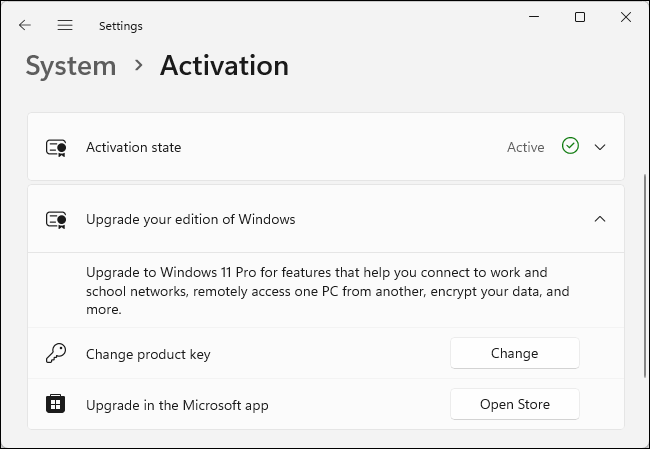
Sie können auch die Schaltfläche „Ändern“ verwenden, um den Produktschlüssel Ihres Systems zu ändern, wenn Sie einen Windows 11 Pro- oder Windows 10 Pro-Schlüssel haben, den Sie woanders erworben haben. (Wir warnen Sie jedoch davor, diese billigen Graumarktschlüssel von Drittanbietern zu kaufen, die Sie online finden.)
VERWANDT: Günstige Windows 10-Schlüssel: Funktionieren sie?
